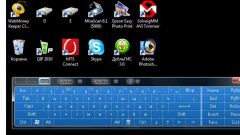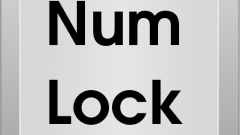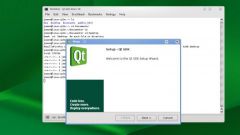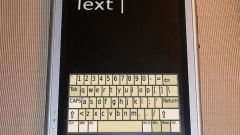Инструкция
1
Используйте функцию поиска для включения экранной клавиатуры. Для этого вызовите главное системное меню, нажав кнопку «Пуск», и напечатайте «экранная клавиатура» в текстовом поле строки поиска. Подтвердите выбранное действие, нажав кнопку «Найти», и раскройте найденную ссылку.
2
Воспользуйтесь альтернативным методом включения экранной клавиатуры. Вернитесь в главное меню «Пуск» и перейдите в пункт «Все программы». Раскройте ссылку «Стандартные» и разверните узел «Специальные возможности». Укажите пункт «Экранная клавиатура».
3
Раскройте меню «Параметры» в открывшемся окне клавиатуры и примените флажок в строке нужных настроек:- нажатие клавиш - для использования экранных клавиш при вводе текста;- наведение указателя на клавиши - для использования курсора мыши при вводе текста;- сканирование клавиш - для автоматического выделения областей возможного введения клавиатурных символов. Подтвердите сохранение сделанных изменений, нажав кнопку OK.
4
Настройте дополнительные параметры экранной клавиатуры. Чтобы нажатие клавиш сопровождалось звуком, примените флажок в строке «Звуковое подтверждение» и подтвердите свой выбор, нажав кнопку OK. Для использования цифровых символов при наборе текста отметьте чекбокс в строке «Включить цифровую клавиатуру» и примените сделанные изменения, нажав кнопку OK.
5
Воспользуйтесь функцией прогнозирования текста, позволяющей отображать возможные варианты слов, которые печатает пользователь. Для этого в меню «Параметры» потребуется применить флажок в строке «Использовать прогнозирование текста» и подтвердить применение сделанных изменений, нажав кнопку OK. Снимите флажок в строке «Вставлять пробел после спрогнозированных слов», если не планируется использование этой функции в автоматическом режиме, и подтвердите свой выбор, нажав кнопку OK.
Источники:
- Экранная клавиатура Windows 7
- как включить экранную клавиатуру на 7